Редактирование записной книжки
В верхней части окна расположены инструменты для работы с записной книжкой. С их помощью можно создавать новые разделы в структуре записной книжки и заносить в них новые таблицы или типовые текстовые выражения.
 Загрузить из файла– команда, открывающая диалоговое окно для загрузки готовой записной книжки в формате *.ntb.
Загрузить из файла– команда, открывающая диалоговое окно для загрузки готовой записной книжки в формате *.ntb.
 Сохранить– команда записи изменений в файл записной книжки.
Сохранить– команда записи изменений в файл записной книжки.
 Добавить раздел– команда для добавления раздела в структуру записной книжки.
Добавить раздел– команда для добавления раздела в структуру записной книжки.
 Добавить страницу– команда для добавления страницы в текущий раздел.
Добавить страницу– команда для добавления страницы в текущий раздел.
 Добавить таблицу– команда для добавления таблицы в текущий раздел.
Добавить таблицу– команда для добавления таблицы в текущий раздел.
 Удалить элемент дерева– команда для удаления выбранного элемента дерева.
Удалить элемент дерева– команда для удаления выбранного элемента дерева.
 Редактировать страницу– команда для переключения в режим редактирования страницы записной книжки.
Редактировать страницу– команда для переключения в режим редактирования страницы записной книжки.
 Выбрать/передать выделенный текст– команда для передачи выбранного текста в ячейку таблицы
Выбрать/передать выделенный текст– команда для передачи выбранного текста в ячейку таблицы
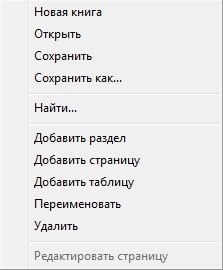 Эти и другие команды также отображаются в контекстном меню при щелчке по разделу записной книжки.
Эти и другие команды также отображаются в контекстном меню при щелчке по разделу записной книжки.
Перед внесением изменений в записную книжку рекомендуется сохранить ее под новым именем с помощью команды Сохранить как…
В режиме редактирования страницы над правой частью окна появляются дополнительные команды. В случае редактирования таблиц появляются следующие кнопки для редактирования таблицы:
 Вставить строку;
Вставить строку;
 Удалить строку;
Удалить строку;
 Вставить столбец;
Вставить столбец;
 Удалить столбец;
Удалить столбец;
 Переименовать колонку– команда для изменения названия столбца. В случае редактирования текстовой страницы появляются следующие кнопки:
Переименовать колонку– команда для изменения названия столбца. В случае редактирования текстовой страницы появляются следующие кнопки:
 Очистить– команда для полного очищения страницы от информации;
Очистить– команда для полного очищения страницы от информации;
 Загрузить из файла– команда для импортирования готового текста из файла с расширением *.rtf;
Загрузить из файла– команда для импортирования готового текста из файла с расширением *.rtf;
 Загрузить в файл– команда для экспортирования информации со страницы в файл с расширением *.rtf;
Загрузить в файл– команда для экспортирования информации со страницы в файл с расширением *.rtf;
 Добавить пункт– команда для добавления нового пункта на страницу;
Добавить пункт– команда для добавления нового пункта на страницу;
 Удалить пункт– команда для удаления текущего пункта со страницы;
Удалить пункт– команда для удаления текущего пункта со страницы;
 Переместить вниз– перемещение текущего пункта на одну позицию вниз;
Переместить вниз– перемещение текущего пункта на одну позицию вниз;
 Переместить вверх– перемещение текущего пункта на одну позицию вверх;
Переместить вверх– перемещение текущего пункта на одну позицию вверх;
 Верхний индекс– команда для отображения выделенного текста в виде верхнего индекса;
Верхний индекс– команда для отображения выделенного текста в виде верхнего индекса;
 Нижний индекс– команда для отображения выделенного текста в виде нижнего индекса;
Нижний индекс– команда для отображения выделенного текста в виде нижнего индекса;
 Вставить спецсимвол– команда для выбора спецсимвола для вставки в текст. При щелчке по этой команде появляется панель со спецсимволами.
Вставить спецсимвол– команда для выбора спецсимвола для вставки в текст. При щелчке по этой команде появляется панель со спецсимволами.
 Вставить дробь– команда для вставки дроби в текст. После вызова команды появляется диалоговое окно, в котором необходимо ввести числитель и знаменатель дроби.
Вставить дробь– команда для вставки дроби в текст. После вызова команды появляется диалоговое окно, в котором необходимо ввести числитель и знаменатель дроби.
 Вставить допуск– команда открывает диалоговое окно Предельные отклонениядля выбора и вставки допуска.
Вставить допуск– команда открывает диалоговое окно Предельные отклонениядля выбора и вставки допуска.
 Вставить материал– команда открывает диалоговое окно Материалдля задания материала изделия.
Вставить материал– команда открывает диалоговое окно Материалдля задания материала изделия.
 Калькулятор– команда открывает диалоговое окно Калькулятор.
Калькулятор– команда открывает диалоговое окно Калькулятор.
Упражнение
1. Создайте произвольную таблицу и вставьте в некоторые ячейки типовой текст из записной книжки.
Переопределение
Команда Переопределение параметровнеобходима для определения отклонений настроек объектов оформления от заданных настроек чертежа. В платформе nanoCAD эта команда работает только для таблиц и выносок.
1. Команда Переопределение параметроввызывается через командную строку: PR. Также команду можно вызвать с помощью кнопки Переопределение параметров,
которую можно поместить на панель инструментов через диалоговое окно Настройка
интерфейса.
2. В ответ на запрос в командной строке выберите необходимые объекты и подтвердите выбор. Появляется диалоговое окно Переопределение параметров.

3. В появившемся диалоговом окне nanoCAD – Переопределение параметров объектовв списке Фильтр объектовможно выбрать необходимый тип объектов, в скобках после названия объектов указано количество выбранных объектов данного типа в чертеже. При выборе конкретного типа объекта под фильтром объектов будет отображаться таблица с информацией о параметрах объекта.
4. В таблице голубым цветом отображаются значения переопределенных параметров. Если же у объектов выбранного типа только некоторые вхождения имеют переопределенные параметры, то в таблице значения этих параметров будут подсвечены голубым цветом по диагонали.
5. Для снятия переопределения с параметра нажмите кнопку  Снять переопределениесправа от названия параметра. Для снятия переопределений со всех параметров нажмите кнопку
Снять переопределениесправа от названия параметра. Для снятия переопределений со всех параметров нажмите кнопку  Снять переопределение со всех параметров, расположенную в нижней части диалогового окна.
Снять переопределение со всех параметров, расположенную в нижней части диалогового окна.
6. Для задания пользователем значений параметров новое значение можно выбрать из раскрывающегося списка справа от названия параметра или ввести его вручную.
Обновление и Регенерация
Команды Обновлениеи Регенерацияпредназначены для принудительной перерисовки объектов чертежа. Они используются в случае, если, например, в процессе работы на экране остались маркеры характерных точек (ручки), окружности и дуги потеряли сглаженность и др. Обновление чертежа происходит быстрее, чем регенерация. Это связано с тем, что при регенерации происходит полный пересчет координат точек.
Команды Обновлениеи Регенерациявызываются через меню Вид.
Также команду Регенерацияможно вызвать через строку состояния чертежа щелчком по кнопке  Регенерация.
Регенерация.
Глава 13. Компоновка и печать чертежа.
В этой главе вы познакомитесь с пространством листа, его отличиями от пространства модели, научитесь использовать пространство листа для печати чертежей, добавлять, удалять листы и настраивать их параметры. Вы освоите работу с видовыми экранами, научитесь компоновать разномасштабные виды на листе. Научитесь печатать чертежи из пространства модели и пространства листа, а также познакомитесь с пакетной печатью сразу нескольких чертежей.
